Als je lagen in Photoshop gebruikt voor het bewerken en composteren van foto's, kun je het proces om ermee te werken versnellen als je deze coole laagtrucs kent.
1. Ontgrendel de achtergrond
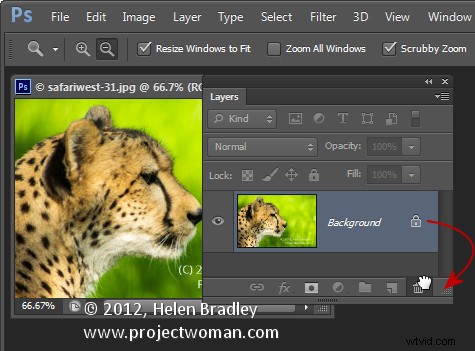
Je weet al dat de achtergrond van een foto is vergrendeld en je kunt er niet veel mee doen totdat je hem ontgrendelt. De snelste manier om een achtergrondlaag te ontgrendelen is vanuit het palet Lagen. Sleep het slotpictogram naar rechts en zet het in de prullenbak en de achtergrondlaag wordt automatisch geconverteerd naar een gewone laag.
2. Voeg met één klik een laag toe
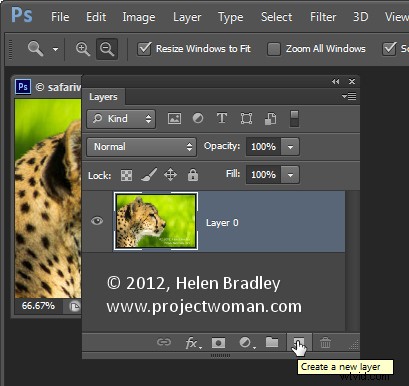
Om een nieuwe laag boven de huidige laag te maken, klikt u op het pictogram Nieuwe laag toevoegen aan de voet van het palet Lagen.
Om een nieuwe laag direct onder de huidige laag toe te voegen Ctrl of Command Klik op dat pictogram. Beide opties voegen een laag toe, maar zonder het dialoogvenster Laag weer te geven.
3. Alles samenvoegen tot één laag, maar ook de lagen behouden
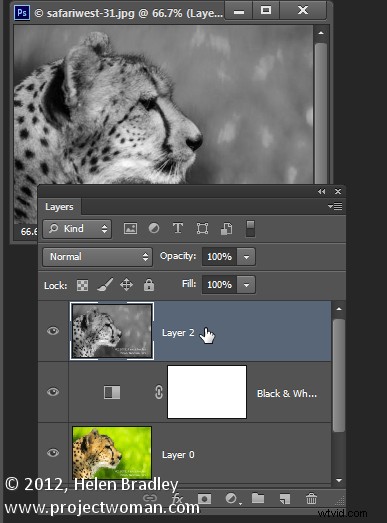
Om alle huidige lagen in het document samen te voegen tot één enkele laag en tegelijkertijd alle lagen eronder intact te houden, klikt u op de bovenste laag van het document en drukt u op Ctrl + Shift + Alt + E (Command + Option + Shift + E op de Mac). Voor het geval je nieuwsgierig bent - het heet Stamp Visible.
4. Selecteer de inhoud op de huidige laag
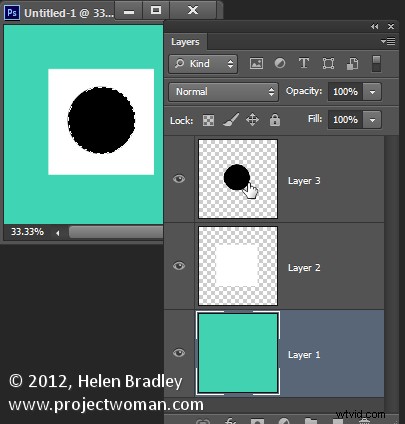
Om alles op de huidige laag te selecteren Ctrl + Klik op de laagminiatuur in het Lagen-palet.
5. Kopieer een laag naar een ander document
Om een laag van het ene document naar het andere te kopiëren, sleept u de laag van het palet Lagen in het ene document en zet u deze neer in het andere document. Als u Shift ingedrukt houdt terwijl u sleept, wordt de laag gecentreerd in het midden van het tweede document.
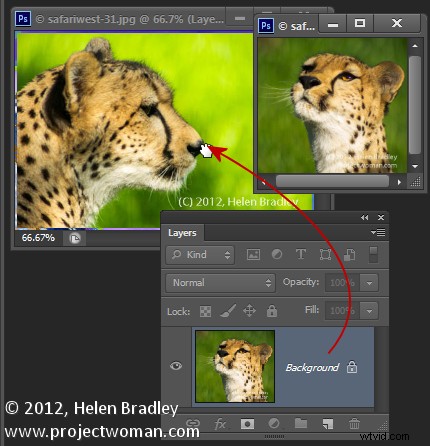
6. Snelle laagverplaatsingen
Om een laag snel omhoog te verplaatsen in de lagenstapel, drukt u op Command + ] en om de laag naar beneden te verplaatsen, drukt u op Command + [.
7. Direct een laag verwijderen
Om een laag direct te verwijderen, klikt u op de laag en drukt u op Delete.
Bonuslaag-tip
Om een laag of een selectie met de voorgrondkleur te vullen, drukt u op Alt + Backspace (Option + Delete op de Mac). Gebruik Control + Backspace (Command + Delete op de Mac om de laag of selectie te vullen met de achtergrondkleur.
Dus nu aan jou... wat zijn je favoriete Layer-tips en -trucs?
